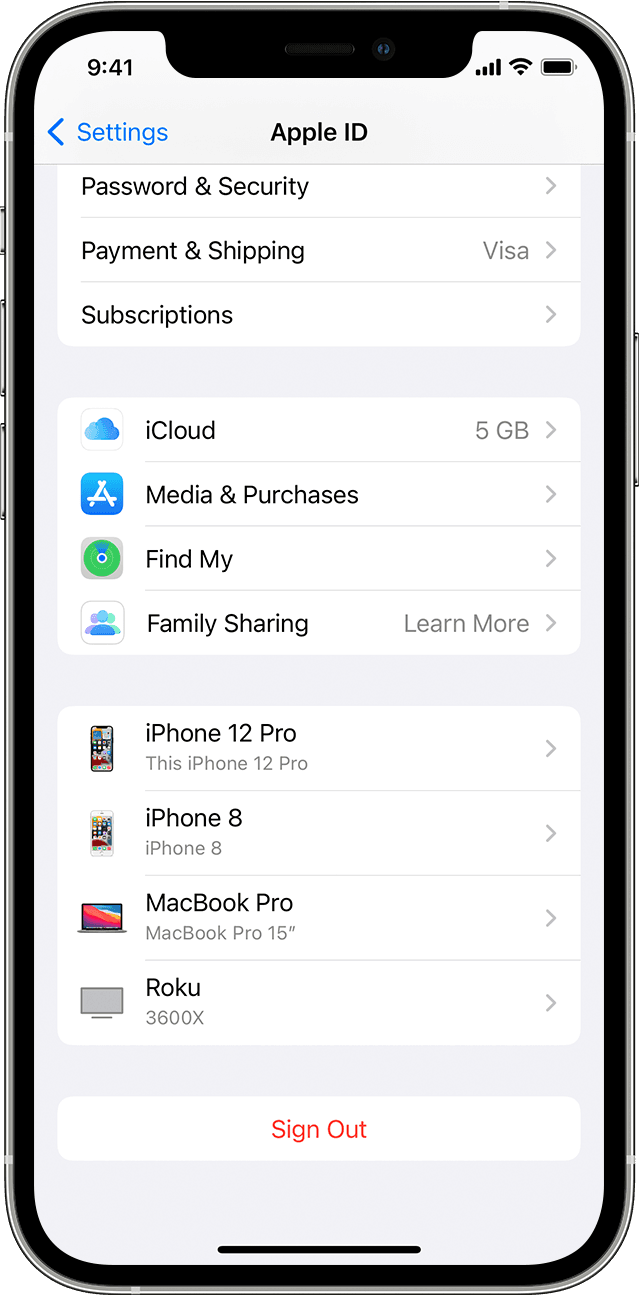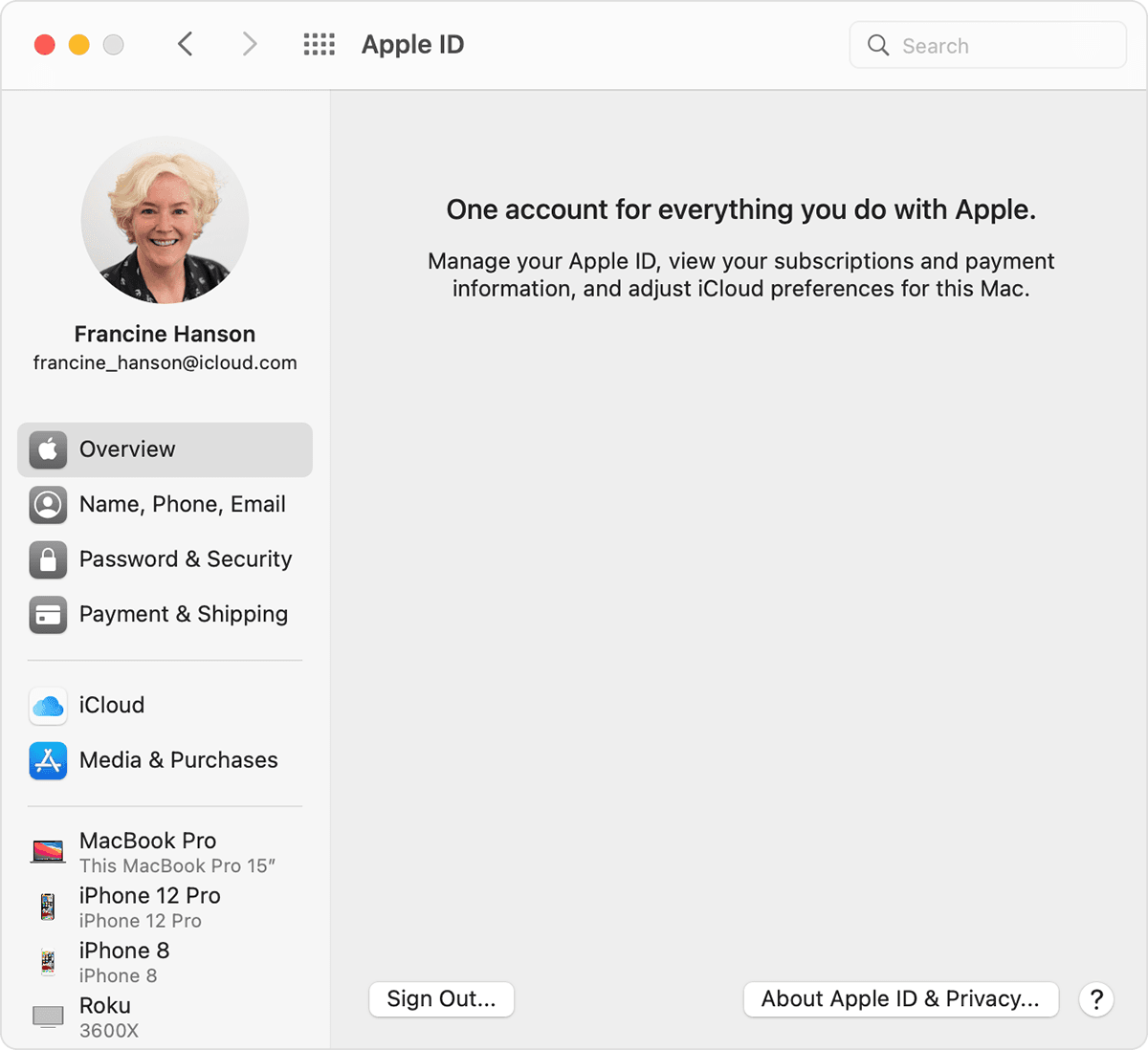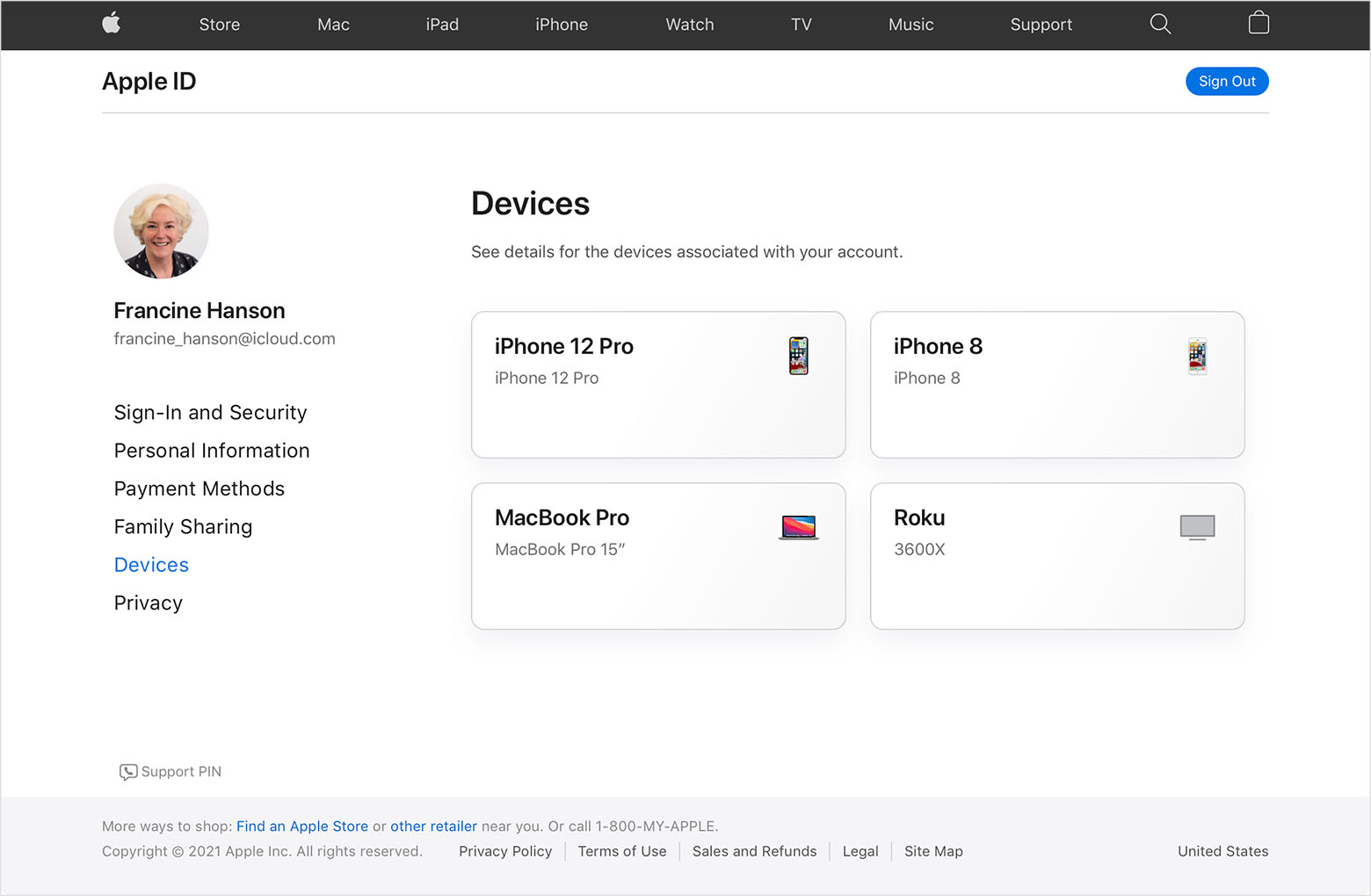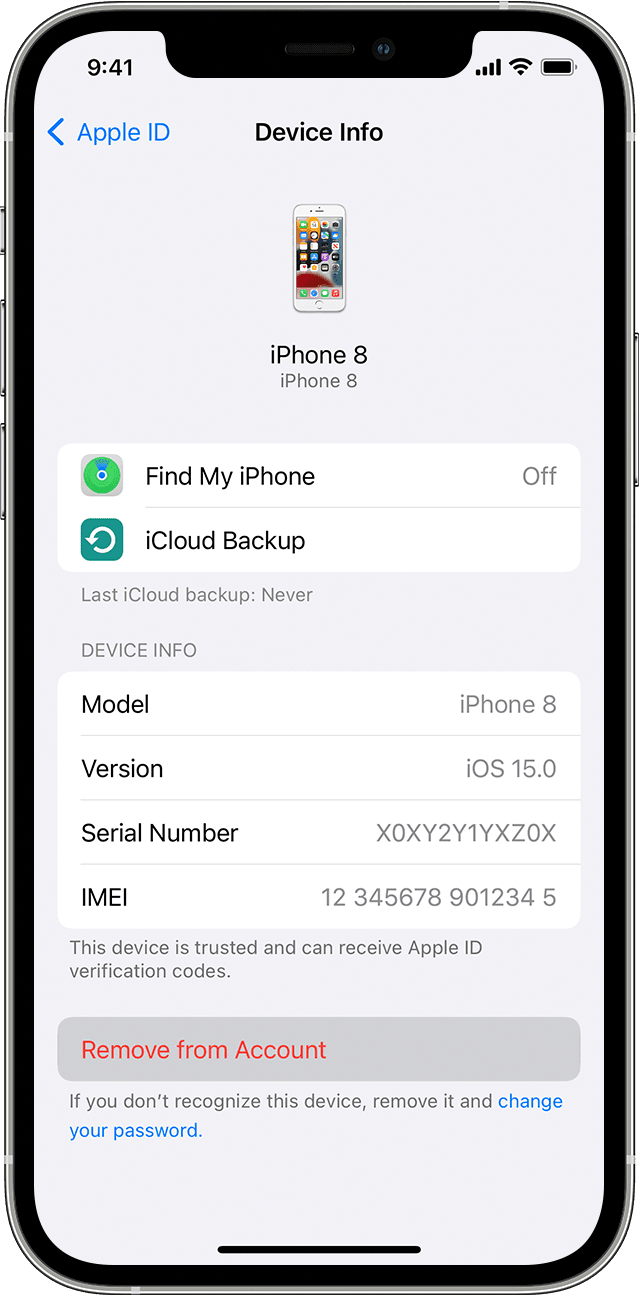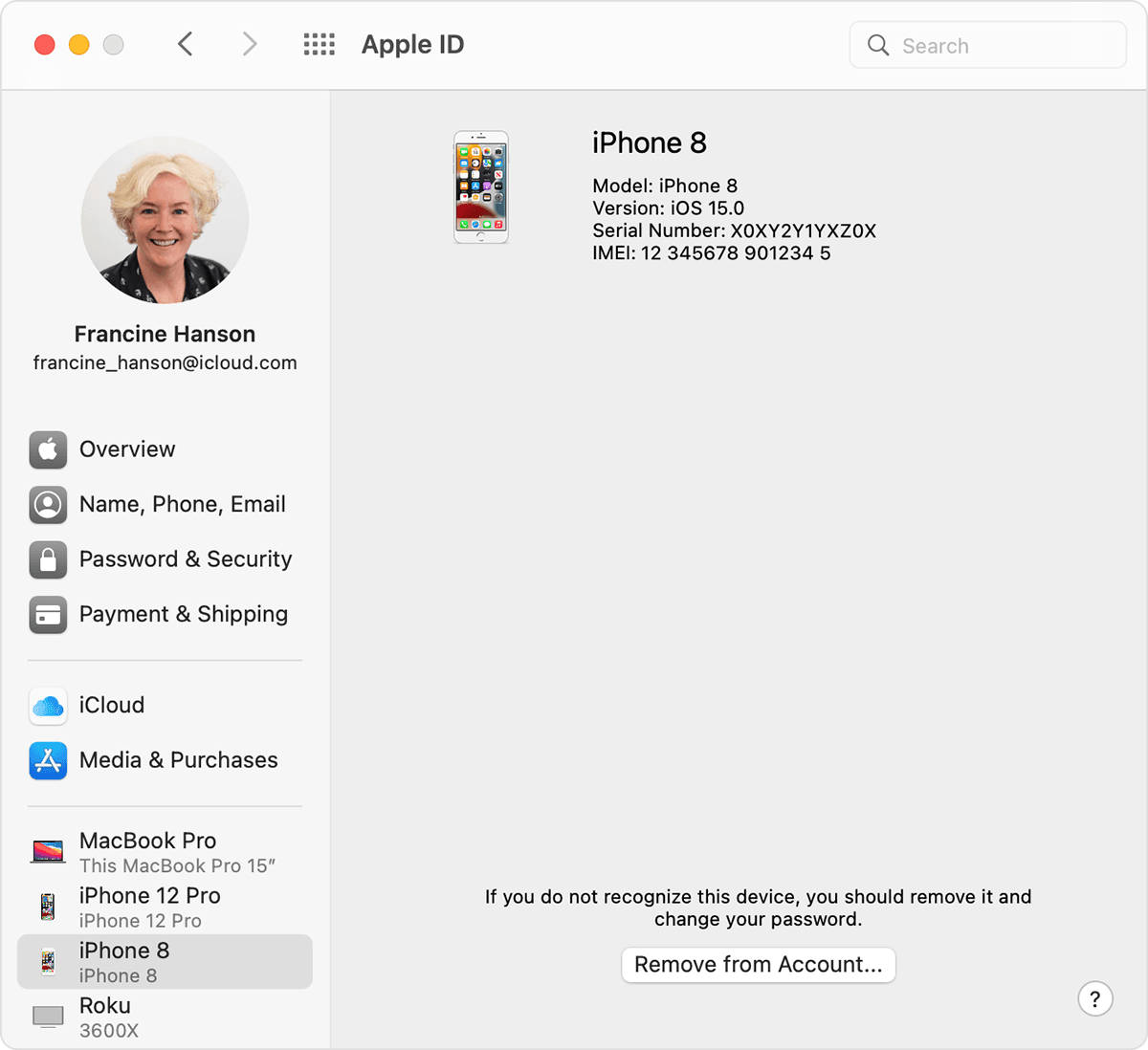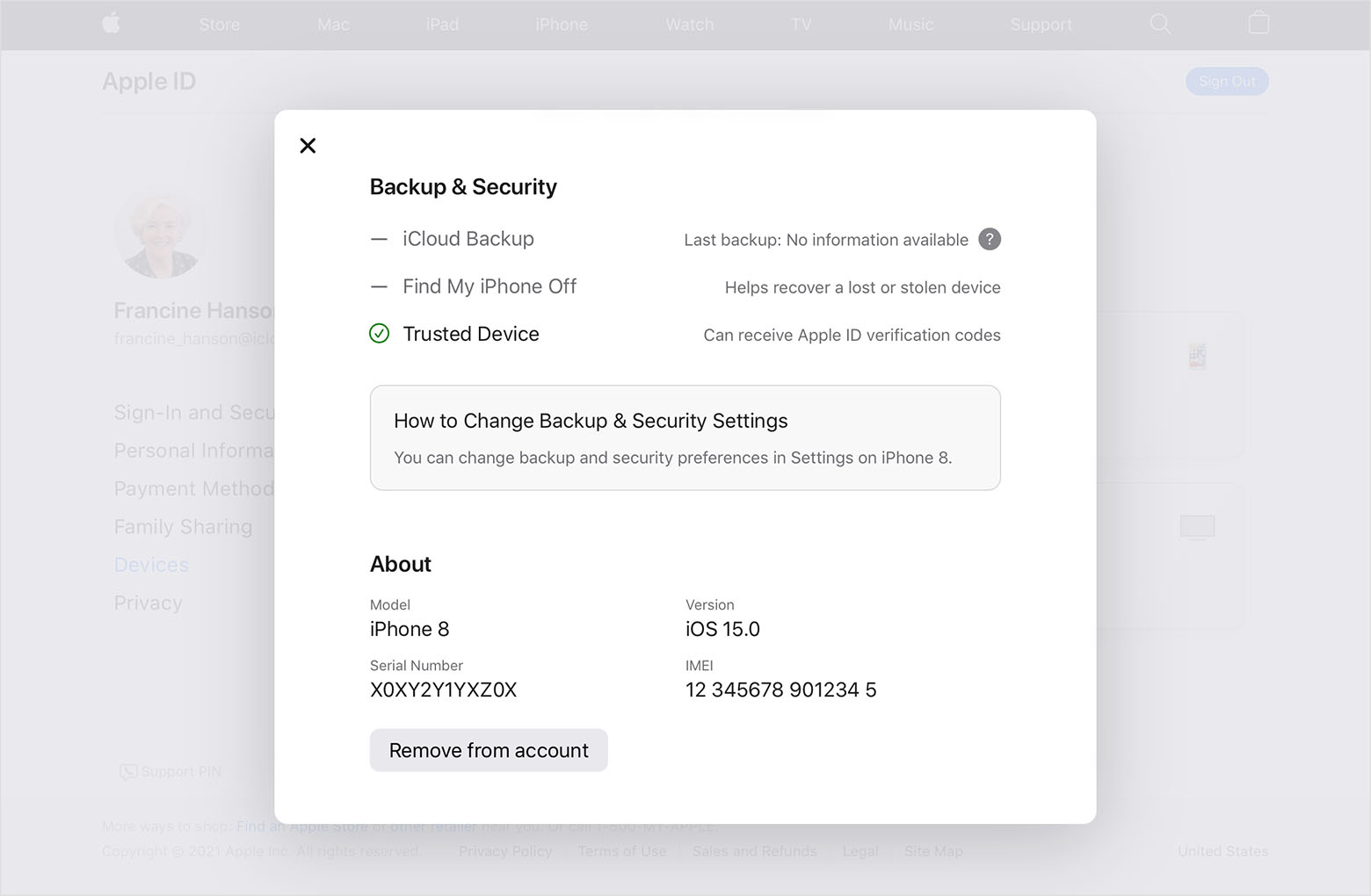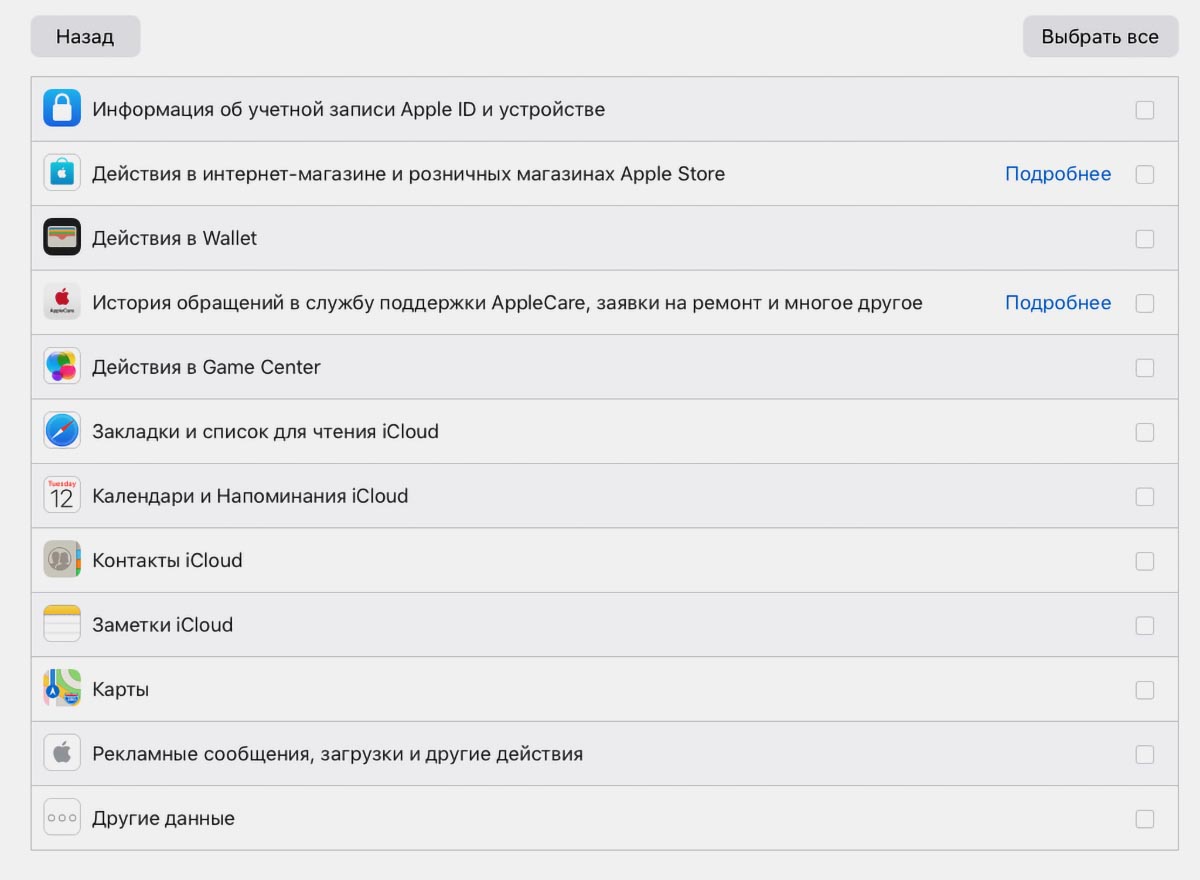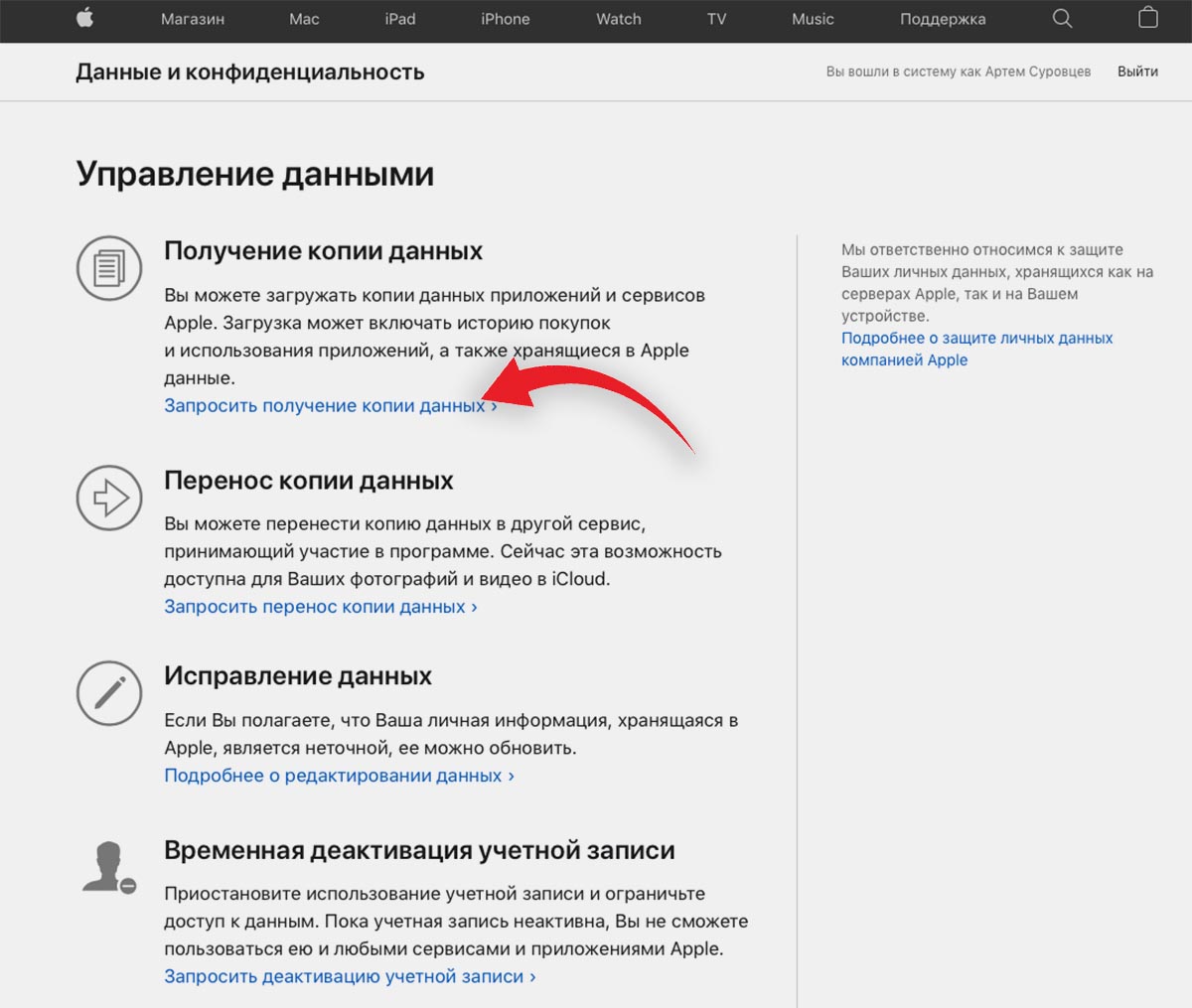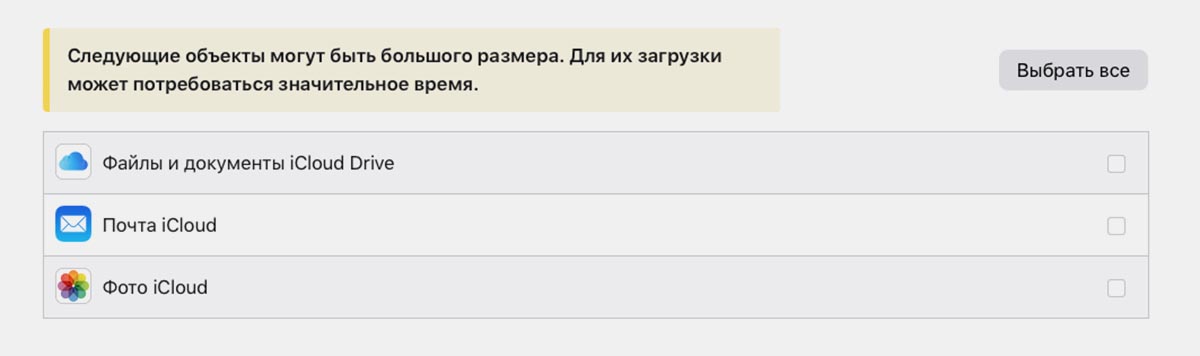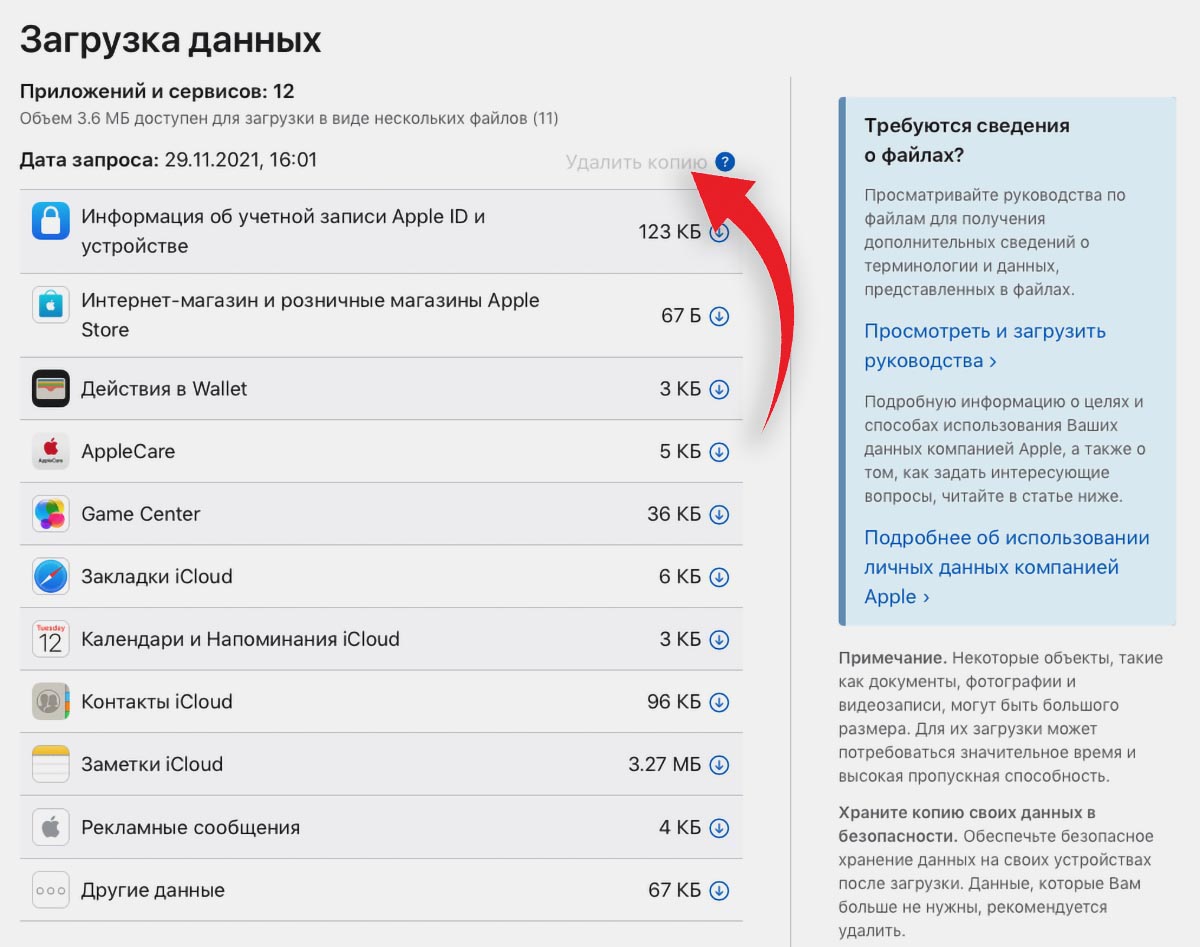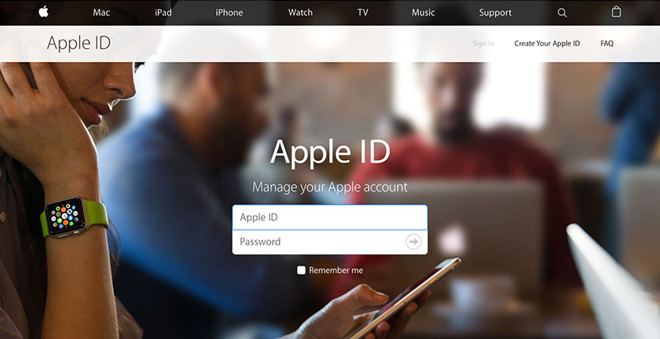- Если вы забыли свой идентификатор Apple ID
- Проверьте электронные письма от Apple во входящей почте
- Проверьте, не выполнен ли уже вход с помощью идентификатора Apple ID
- На iPhone, iPad или iPod touch
- На компьютере Mac
- На компьютере с Windows
- Другие способы узнать свой идентификатор Apple ID
- Проверка списка устройств Apple ID, позволяющая узнать, с каких устройств выполнен вход
- Просмотр устройств, на которых выполнен вход
- Просмотр списка устройств, на которых выполнен вход, на iPhone, iPad, iPod touch или Apple Watch
- Просмотр списка устройств на компьютере Mac
- Просмотр списка устройств на компьютере с Windows
- Просмотр списка устройств через Интернет
- Добавление устройства в список
- Удаление устройства из списка
- Удаление устройства с помощью iPhone, iPad или iPod touch
- Удаление устройства с помощью компьютера Mac
- Удаление устройства с помощью компьютера с Windows
- Удаление устройства через Интернет
- Безвозвратное удаление устройства со страницы учетной записи
- Какие ваши данные хранятся на серверах Apple. Их можно просмотреть и удалить
- Какие данные хранит о вас Apple
- Как заказать копию хранимых о пользователе данных
- Как получить заказанный архив с данными
- Как удалить данные о вас с серверов Apple
- Проверка паролей из хакерской базы iCloud
Если вы забыли свой идентификатор Apple ID
Ваш идентификатор Apple ID — это учетная запись, используемая для входа во все сервисы Apple. Если вы забыли свой идентификатор Apple ID или не уверены, что он у вас есть, вы можете попытаться узнать его либо проверить, не входили ли вы в приложение или сервис с помощью своего идентификатора ранее.
Проверьте электронные письма от Apple во входящей почте
Ваш идентификатор Apple ID может быть указан в некоторых электронных письмах от Apple. Поищите во входящей почте квитанции, а также сообщения о ремонте, поддержке или выставлении счетов от Apple.
Если ваш адрес электронной почты замаскирован (k*****@icloud.com), количество звездочек может не совпадать с фактическим количеством символов в вашем адресе электронной почты.
Проверьте, не выполнен ли уже вход с помощью идентификатора Apple ID
Проверьте, не выполняли ли вы вход на устройстве либо в каком-либо приложении или сервисе Apple.
На iPhone, iPad или iPod touch
Перейдите в меню «Настройки» и нажмите [ваше имя].
На компьютере Mac
Выберите меню Apple > «Системные настройки», затем нажмите идентификатор Apple ID.
На компьютере с Windows
Откройте iCloud для Windows и посмотрите идентификатор Apple ID под своим именем.
Другие способы узнать свой идентификатор Apple ID
Вы можете проверить, не выполняли ли вы вход в приложение App Store, FaceTime или «Сообщения» на iPhone, iPad, iPod touch или на компьютере Mac либо в iTunes для Windows на компьютере с Windows. Также можно перейти на сайт iCloud.com или appleid.apple.com и посмотреть, не появится ли ваш идентификатор Apple ID на экране входа.
Приложение FaceTime доступно не во всех странах и регионах.
Источник
Проверка списка устройств Apple ID, позволяющая узнать, с каких устройств выполнен вход
В этой статье объясняется, как просмотреть список устройств, связанных с идентификатором Apple ID, открыть сведения об устройстве и удалить его при необходимости.
Просмотр устройств, на которых выполнен вход
Воспользуйтесь приведенными ниже инструкциями, чтобы просмотреть устройства, на которых вы выполнили вход со своим идентификатором Apple ID.
Просмотр списка устройств, на которых выполнен вход, на iPhone, iPad, iPod touch или Apple Watch
- Перейдите в меню «Настройки» > [ваше имя] и прокрутите вниз.
- Выберите имя устройства, чтобы отобразить сведения о нем, например его модель, серийный номер и версию ОС. Кроме того, можно проверить, является ли данное устройство доверенным и может ли оно использоваться для получения кодов проверки Apple ID. Сведения могут различаться в зависимости от типа устройства. Возможно, чтобы увидеть сведения об устройствах, нужно будет ответить на контрольные вопросы.
Просмотр списка устройств на компьютере Mac
- Перейдите в меню Apple > «Системные настройки».
- Щелкните идентификатор Apple ID.
- Щелкните название устройства, чтобы отобразить сведения о нем, например его модель, серийный номер и версию ОС. Сведения могут различаться в зависимости от типа устройства. Возможно, чтобы увидеть сведения об устройствах, нужно будет ответить на контрольные вопросы.
Просмотр списка устройств на компьютере с Windows
- Откройте приложение iCloud для Windows.
- Щелкните «Учетная запись», а затем — «Управление Apple ID».
- Щелкните название устройства, чтобы отобразить сведения о нем, например его модель, серийный номер и версию ОС. Сведения могут различаться в зависимости от типа устройства.
Просмотр списка устройств через Интернет
В разделе «Устройства» страницы учетной записи Apple ID отображаются все устройства, на которых сейчас выполнен вход в вашу учетную запись Apple ID, в том числе устройства с Android, приставки и телевизоры Smart TV:
- Войдите в учетную запись на странице appleid.apple.com* и выберите «Устройства».
- Если устройства не отображаются сразу, щелкните «Подробнее» и ответьте на контрольные вопросы.
- Щелкните название устройства, чтобы отобразить сведения о нем, например его модель, серийный номер и версию ОС. Сведения могут различаться в зависимости от типа устройства.
* В зависимости от того, как был создан идентификатор Apple ID, может потребоваться предоставить дополнительные сведения.
Добавление устройства в список
Чтобы добавить устройство в список, необходимо выполнить вход с использованием идентификатора Apple ID. После входа на устройстве с использованием идентификатора Apple ID это устройство появится в списке. Вход требуется в следующих приложениях:
- На устройстве с iOS или iPadOS выполните вход в iCloud, iMessage, FaceTime, iTunes Store, App Store или Game Center. Кроме того, в списке могут присутствовать объединенные в пару часы Apple Watch.
- На устройстве с macOS или Windows 10 и более поздними версиями выполните вход в iCloud.
- На устройстве Apple TV HD и более поздних версий выполните вход в iTunes Store и App Store.
- На устройстве Apple TV (3-го поколения) и более ранних версий выполните вход в iTunes Store.
Наушники AirPods отображаются в приложении «Локатор», но не входят в список устройств, связанных с идентификатором Apple ID. Чтобы удалить наушники AirPods из учетной записи, воспользуйтесь приложением «Локатор». Устройства с iOS 7 и более ранними версиями, OS X Mavericks и более ранними версиями не будут отображаться в списке устройств.
Удаление устройства из списка
Если устройство отсутствует, можно использовать приложение «Локатор», чтобы найти устройство и принять дополнительные меры по его восстановлению и обеспечению безопасности данных. Если устройство больше не используется, или вы не распознаете его, может потребоваться удалить его из списка.
Если вы настроили двухфакторную аутентификацию для своего идентификатора Apple ID, удаление устройства гарантирует, что оно больше не сможет отображать коды проверки. Оно также не будет иметь доступа к iCloud и другим сервисам Apple, включая Локатор, до тех пор, пока вы снова не войдете в систему с использованием двухфакторной аутентификации. Устройство снова отобразится в списке только после повторного входа.
Удаление устройства с помощью iPhone, iPad или iPod touch
- Выберите нужное устройство, чтобы открыть сведения о нем, а затем нажмите «Удалить из учетной записи».
- Просмотрите отобразившееся сообщение, после чего нажмите еще раз, чтобы подтвердить необходимость удаления устройства.
- Хотите навсегда удалить устройство из учетной записи?
Удаление устройства с помощью компьютера Mac
- Перейдите в меню Apple > «Системные настройки».
- Щелкните идентификатор Apple ID.
- Щелкните устройство, чтобы просмотреть сведения о нем, затем выберите «Удалить из учетной записи».
- Просмотрите отобразившееся сообщение, после чего щелкните еще раз, чтобы подтвердить необходимость удаления устройства.
- Хотите навсегда удалить устройство из учетной записи?
Удаление устройства с помощью компьютера с Windows
- Откройте приложение iCloud для Windows.
- Щелкните «Учетная запись», а затем — «Управление Apple ID».
- Щелкните устройство, чтобы просмотреть сведения о нем, затем выберите «Удалить из учетной записи».
- Просмотрите отобразившееся сообщение, после чего щелкните еще раз, чтобы подтвердить необходимость удаления устройства.
- Хотите навсегда удалить устройство из учетной записи?
Удаление устройства через Интернет
- Войдите в учетную запись на странице appleid.apple.com и выберите «Устройства».
- Щелкните устройство, чтобы просмотреть сведения о нем, затем выберите «Удалить из учетной записи».
- Прочтите сообщение.
- Щелкните еще раз, чтобы подтвердить удаление устройства.
- Хотите навсегда удалить устройство из учетной записи?
Безвозвратное удаление устройства со страницы учетной записи
Если вы по-прежнему работаете на устройстве под вашим идентификатором Apple ID, устройство может отобразиться на странице учетной записи при следующем подключении его к Интернету. Чтобы безвозвратно удалить устройство со страницы учетной записи, выйдите из iCloud, iTunes Store, App Store, iMessage, FaceTime и Game Center на этом устройстве или сотрите данные с него.
Источник
Какие ваши данные хранятся на серверах Apple. Их можно просмотреть и удалить
В последние годы Apple максимально придерживается политики приватности и конфиденциальности пользовательских данных. Купертиновцы внедряют множество фишек и возможностей для защиты персональной информации.
Кроме этого они предоставляют доступ ко всем хранимым о вас данным с возможностью просмотра и удаления.
Какие данные хранит о вас Apple
Купертиновцы бережно сохраняют большинство данных о пользователях, их гаджетах и используемых сервисах. Многие данные доступны для загрузки и удаления. В разделе для запроса данных можно найти такие категории:
◉ Информация об учетной записи Apple ID и устройстве. Здесь в табличной форме содержатся данные о привязанных к учетной записи гаджетах, их некоторые параметры, авторизованные сессии, используемые сервисы Apple.
◉ Действия в интернет-магазине и розничных магазинах Apple Store. Данные о последних транзакциях на всех площадках Apple.
◉ Действия в Wallet. Некоторые данные о транзакциях и подключенных средствах оплаты.
◉ История обращений в службу поддержки AppleCare, заявки на ремонт и многое другое. Все закрытые и текущие обращения.
◉ Действия в Game Center. Достижения, связанные аккаунты и используемые для входа в сервис приложения.
◉ Закладки и список для чтения iCloud. Данные со всех устройств, которые привязаны к Apple ID.
◉ Календари и Напоминания iCloud.
◉ Карты. Список отмеченных точек, сохраненные маршруты и данные о часто посещаемых местах в стандартном картографическом сервисе Apple.
◉ Рекламные сообщения, загрузки и другие действия.
◉ Другие данные. Остальные данные об используемых сервисах, которые не попадают в предыдущие категории.
Кроме этого компания имеет доступ ко всем выгруженным в iCloud данным (документам, файлам и фото).
Как заказать копию хранимых о пользователе данных
Для того чтобы заказать копию хранимых о вас данных, нужно сделать следующее:
1. Перейдите на страницу сервиса Apple для управления данными и параметрами конфиденциальности.
2. Авторизуйтесь под своей учетной записью Apple ID.
3. В разделе Получение копии данных нажмите Запросить получение копии данных.
4. Выберите данные из списка, которые хотите получить.
5. Ниже можно отметить выгрузку данных из iCloud: файлы и документы, почта, фото.
6. На следующем шаге необходимо выбрать максимальный размер архива. Если объем данных будет превышать установленный размер, архив будет разбит на две или более частей.
7. Останется лишь подтвердить заказ выгрузки данных и подождать несколько дней.
Как получить заказанный архив с данными
После того как архив заказанных данных будет сформирован, вы получите уведомление на e-mail.
Пройдя по ссылке в письме, сможете загрузить необходимые данные. Они разбиты по категориям и приложениям. Можно скачать только нужную информацию.
Объемные данные вроде копии файлов или фото будут скачиваться одним архивом из нескольких частей.
Как удалить данные о вас с серверов Apple
После формирования архива и загрузки данных будет доступна возможность удаления сведений с серверов компании.
Сделать это можно в том же разделе по ссылке из письма.
Однако, данные о пользователе продолжат накапливаться по мере использования гаджетов и сервисов Apple, удалять их имеет смысл только в случае отказа от использования яблочной техники и сервисов.
Источник
Проверка паролей из хакерской базы iCloud
Компания Apple стала жертвой вымогателей. Это очень странная история, которая началась как фарс, но сейчас всё выглядит не так однозначно. Группа хакеров, называющая себя Turkish Crime Family, первоначально заявила о краже 559 млн учётных записей iCloud и Apple ID — и потребовала от компании Apple заплатить $75 000 в Bitcoin или Ethereum, либо $100 000 гифт-картами iTunes. Крайний срок — 7 апреля. После этого хакеры якобы начнут «убивать заложников», то есть сбрасывать аккаунты к заводским настройкам.
Поначалу это выглядело довольно забавно. Кажется, это первый случай вымогательства у компьютерной компании, когда злоумышленники расценивают базу с паролями пользователей в качестве своеобразных «заложников». Они даже опубликовали видеоролик с угрозами на YouTube, где заходят в аккаунт iCloud какой-то старушки.
21 марта 2017 года хакеры связались с изданием Motherboard и показали переписку с отделом безопасности Apple и дали доступ к почтовому аккаунту, с которого велась переписка. Переписка велась примерно 10 дней назад. Сотрудник отдела безопасности попросил у хакеров выборку аккаунтов для проверки. Он также попросил их в первую очередь удалить видео с YouTube, чтобы не выносить конфликт на публику. И предупредил, что компания не платит преступникам за то, что они нарушили закон, а копия переписки с ними будет отправлена правоохранительным органам.
Судя по всему, после этого хакеры прервали общение с отделом безопасности и решили-таки предать дело огласке. Вероятно, они связались не только с Motherboard, но и с другими средствами массовой информации. В самом деле, издание Computerworld тоже рассказало о претензиях Turkish Crime Family, причём в разговоре с ними хакеры говорили уже о 627 млн аккаунтах iCloud с паролями. Якобы дружественная хакерская группа вписалась в дело и предоставила свою базу. Соответственно, сумма выкупа теперь увеличивается с $75 000 до $150 000 в Bitcoin или Ethereum.
Представитель Apple подтвердил тогда Motherboard, что ни о какой оплате не может быть и речи, а список почтовых адресов с паролями, вероятно, был получен из посторонних источников. По интернету гуляет много различных баз данных с паролями. Однако всё-таки количество паролей в базе впечатляет. 627 млн паролей трудно собрать из сторонних баз. В общении с Computerworld «турецкие» вымогатели заявили, что более 220 млн паролей проверены и дают доступ в iCloud без двухфакторной аутентификации. Хакеры сказали, что проверили много паролей с помощью автоматизированных скриптов и большого количества прокси, чтобы избежать блокировки Apple.
История началась довольно забавно, но наглость и настойчивость вымогателей по-настоящему удивляет. Они ведут себя настолько уверенно, как будто у них действительно есть такая база.
Далее, «турецкие» хакеры заявили изданию Computerworld, что делают это в том числе чтобы распространить информацию о Кариме Баратове, гражданине Канады, которому грозит большой тюремный срок в США. Американские власти обвиняют его в том, что он проник в инфраструктуру Yahoo и украл базу с 500 млн аккаунтов по заказу двух офицеров ФСБ (факт взлома действительно был, но причастность Баратова ещё предстоит доказать в суде).
В то же время компания Apple официально заявила в СМИ, что взлома не было и ничего платить она не собирается. Если у хакеров есть какие-то пароли, то они получены со скомпрометированных аккаунтов из сторонних источников.
23 марта группа опубликовала заявление на Pastebin, в котором обрисовала текущую ситуацию и свои намерения. Хакеры сказали, что никто и не говорил о взломе, так что заявление Apple не имеет смысла. Взлома действительно не было, но это ничего не меняет в претензиях Turkish Crime Family. Они говорят, что пять лет собирали аккаунты Apple из различных баз. Теперь у них якобы есть база с 750 млн аккаунтов (цифры всё растут — прим. ред.), из которых 250 млн уже проверены на валидность, и сканирование продолжается. Хакеры говорят, что провели повторное сканирование базы, где поменяли первую букву паролей на прописную — и ещё заметно повысили процент валидности паролей, по сравнению с первым сканом.
В своём заявлении Turkish Crime Family предупредила, что с 7 апреля 2017 года их скрипты начнут сбрасывать к заводским настройкам по 150 аккаунтов в минуту на каждый скрипт. В данный момент сервер хакеров позволяет запустить 17 скриптов, так что ежеминутно каждым сервером будут удаляться 2550 пользователей. При наличии 250 серверов это означает 637 500 аккаунтов в минуту или 38 250 000 аккаунтов в час.
Хакеры постоянно упоминают о пожилых пользователях. Вероятно, они намекают, что многие пользователи Apple не смогут до 7 апреля поменять пароли и обезопасить себя от действий злоумышленников.
Тем временем журналисты издания ZDNet получили в своё распоряжение 54 аккаунта якобы из базы аккаунтов iCloud — и все они оказались валидными. Журналистам удалось связаться с владельцами 10 из 54 аккаунтов. Они подтвердили правильность паролей и поменяли их. Все они являются жителями Великобритании. Все они сказали также, что никогда не меняли пароль iCloud с момента открытия аккаунта. Многие использовали одинаковый пароль в разных сервисах, хотя трое заявили, что на iCloud у них был уникальный пароль (наверное, врут — прим. ред.).
Разумеется, это мало о чём говорит. Может быть, у хакеров вообще больше ничего нет, кроме этих 54 паролей. К тому же, это были довольно старые аккаунты icloud.com, а также совсем древние @me.com и mac.com.
В любом случае, у Apple есть несколько вариантов, как защитить своих пользователей от массового сброса аккаунтов к заводским настройкам.
Источник